下拉菜单在我们工作中,方便我们查找和统计,怎样制作三级下拉菜单呢,快来跟我一起学习吧!
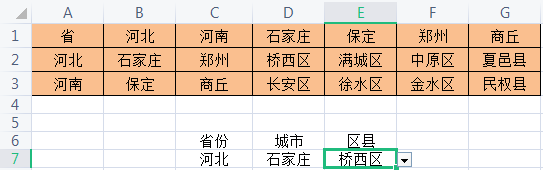
工具/原料
Wps/Excel
方法/步骤
1
选中所有的数据源,快捷键“Ctrl+G”调出定位窗口,选择“常量”,定位。
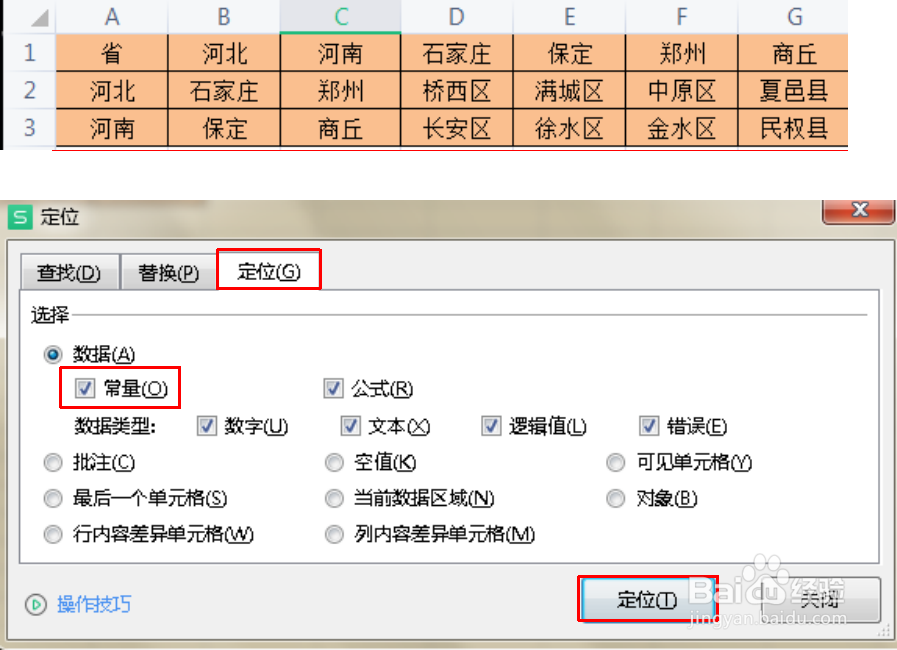
2
选中所有数据,单击菜单栏中的“公式”,选择“指定”,指定名称里面选择“首行”,去除”最左列“,确定。
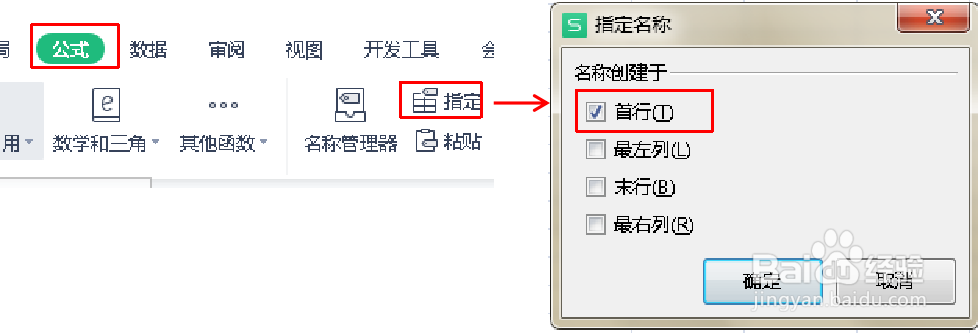
3
空白区域输入“省份”,“城市”,“区县”,单击C7单元格,单击菜单栏—数据—有效性,有效性条件选择“序列”,来源输入“=省”。

4
单击任一省份,选中D7单元格,单击菜单栏中“数据”—有效性,有效性条件选择“序列”,来源输入“=INDIRECT(C7)",确定。
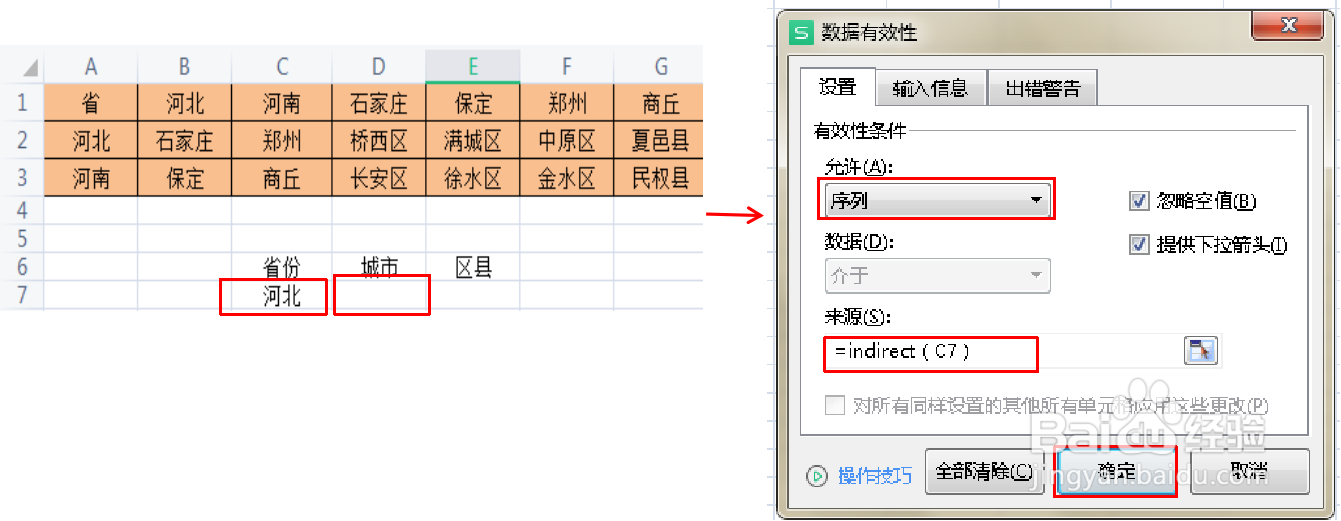
5
同样的操作步骤,设置区县列,单击任一省份,选中城市,单击E7单元格,单击菜单栏中“数据”—有效性,有效性条件选择“序列”,来源输入“=INDIRECT(D7)",确定。
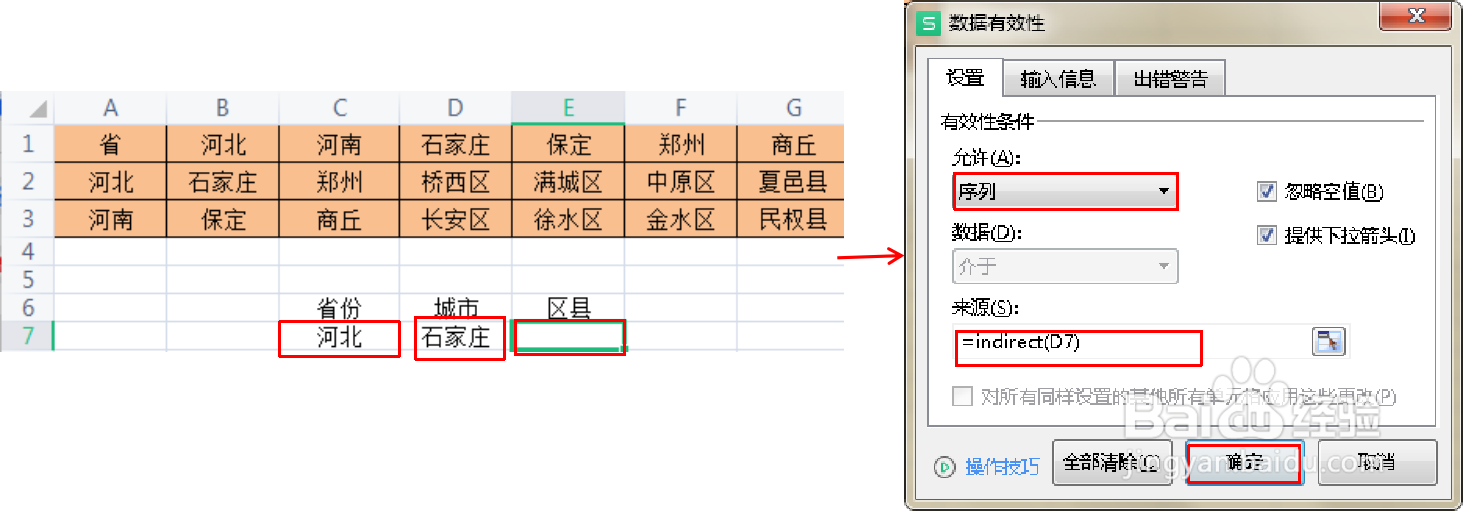
6
三级下拉菜单完成。
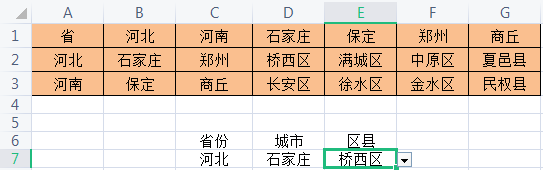 END
END注意事项
定量窗口条件的设置。
indirect函数的应用,相对引用与绝对引用的区别。
温馨提示:经验内容仅供参考,如果您需解决具体问题(尤其法律、医学等领域),建议您详细咨询相关领域专业人士。免责声明:本文转载来之互联网,不代表本网站的观点和立场。如果你觉得好欢迎分享此网址给你的朋友。转载请注明出处:https://www.i7q8.com/jiaoyu/2264.html

 微信扫一扫
微信扫一扫  支付宝扫一扫
支付宝扫一扫 
